Hoe verwijdert u de Rainbow Blocker adware en de advertenties die het weergeeft
AdwareOok bekend als: Advertenties van Rainbow Blocker
Doe een gratis scan en controleer of uw computer is geïnfecteerd.
VERWIJDER HET NUOm het volledige product te kunnen gebruiken moet u een licentie van Combo Cleaner kopen. Beperkte proefperiode van 7 dagen beschikbaar. Combo Cleaner is eigendom van en wordt beheerd door RCS LT, het moederbedrijf van PCRisk.
Wat is Rainbow Blocker?
Tijdens een routine-inspectie van bedrieglijke download pagina's, ontdekte ons onderzoeksteam de Rainbow Blocker browser extensie. Dit stukje software beweert een adblocker (online advertentieverwijderaar) te zijn; in plaats daarvan werkt het als adware. Na analyse van Rainbow Blocker kwamen we te weten dat het advertenties weergeeft en privégegevens verzamelt.
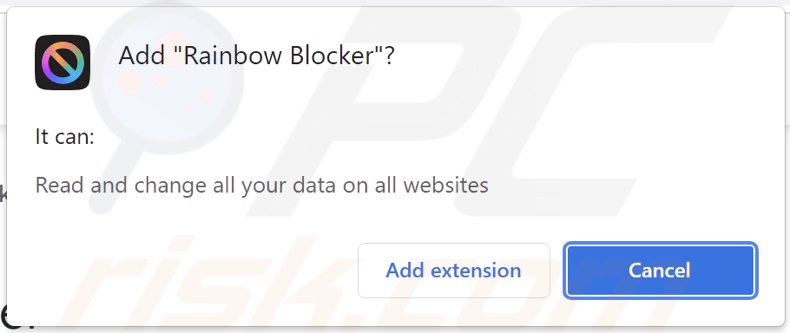
Rainbow Blocker adware overzicht
Hoewel Rainbow Blocker opdringerige advertentiecampagnes uitvoerde toen het op onze testmachine was geïnstalleerd, is dat op andere systemen misschien niet het geval. Dit is te wijten aan het feit dat adware aan bepaalde voorwaarden moet voldoen (bv. compatibele browser/apparaat of geolocatie van de gebruiker, bezoeken aan bepaalde webpagina's, enz. Het maakt echter niet uit of Rainbow Blocker (of andere adware) advertenties levert of niet - de aanwezigheid ervan op een systeem brengt de integriteit van het apparaat en de veiligheid van de gebruiker in gevaar.
De advertenties die worden weergegeven door advertentie-ondersteunde software promoten verschillende onbetrouwbare/schadelijke sites en software, online oplichting en zelfs malware. Sommige opdringerige advertenties kunnen worden getriggerd (doordat erop wordt geklikt) om stiekem te downloaden/installeren.
Het is onwaarschijnlijk dat legitieme producten die u via deze advertenties tegenkomt, door hun eigenlijke ontwikkelaars worden gepromoot. Deze promotie wordt meestal uitgevoerd door oplichters die affiliate programma's misbruiken om onwettige commissies te verwerven.
Bovendien heeft Rainbow Blocker de mogelijkheid om gegevens te traceren. Adware richt zich meestal op surfgegevens, persoonlijk identificeerbare gegevens, inloggegevens voor accounts, creditcardnummers en andere gevoelige informatie. De verzamelde gegevens worden te gelde gemaakt door verkoop aan derden (mogelijk cybercriminelen).
Kortom, de aanwezigheid van Rainbow Blocker of soortgelijke software op een apparaat - kan leiden tot systeeminfecties, ernstige privacyproblemen, financiële verliezen en zelfs identiteitsdiefstal.
| Naam | Advertenties van Rainbow Blocker |
| Type bedreiging | Adware, Unwanted ads, Pop-up Virus |
| Browser Extensie(s) | Rainbow Blocker |
| Veronderstelde functionaliteit | Adblocking (advertisement removing) |
| Symptomen | U ziet advertenties die niet afkomstig zijn van de sites waar u surft. Opdringerige pop-up advertenties. Verminderde snelheid bij het surfen op internet. |
| Verspreidingsmethodes | Misleidende pop-up advertenties, gratis software-installers (bundeling), nep Flash Player-installers. |
| Schade | Verminderde computer prestaties, browser tracking - privacy problemen, mogelijke extra malware infecties. |
| Malware verwijderen (Windows) |
Om mogelijke malware-infecties te verwijderen, scant u uw computer met legitieme antivirussoftware. Onze beveiligingsonderzoekers raden aan Combo Cleaner te gebruiken. Combo Cleaner voor Windows DownloadenGratis scanner die controleert of uw computer geïnfecteerd is. Om het volledige product te kunnen gebruiken moet u een licentie van Combo Cleaner kopen. Beperkte proefperiode van 7 dagen beschikbaar. Combo Cleaner is eigendom van en wordt beheerd door RCS LT, het moederbedrijf van PCRisk. |
Adware voorbeelden
We hebben duizenden adware samples geanalyseerd; Pro Dark, AdzShield, en Get Icons zijn een paar van onze laatste vondsten. Deze software lijkt meestal legitiem en biedt "nuttige" functionaliteiten aan (bv. adblocking, website dark mode inschakelen, snelle toegang tot specifieke online inhoud, bestandsformaat conversie, etc.). Hoe goed de beloofde functionaliteiten ook mogen klinken, ze zijn zelden operationeel.
Hoe heeft Rainbow Blocker zich op mijn computer geïnstalleerd?
We verkregen Rainbow Blocker van een dubieuze download pagina, en we ontdekten er nog meer die deze browser extensie promoten.
Adware heeft vaak "officiële" sites, die zelden opzettelijk worden bezocht. De meeste gebruikers komen er terecht via verkeerd getypte URL's of omleidingen veroorzaakt door opdringerige advertenties, websites die gebruik maken van malafide advertentienetwerken, spam browsermeldingen, of adware (met mogelijkheden om de browser te forceren te openen).
Reclame-ondersteunde software kan ook worden gebundeld (samengepakt) met gewone programma's. Downloads van onbetrouwbare bronnen (bijv. onofficiële en freeware sites, Peer-to-Peer sharing netwerken, enz.) en overhaaste installaties - verhogen het risico dat gebundelde inhoud op het apparaat wordt toegelaten.
Bovendien kunnen sommige opdringerige advertenties ongewenste software (inclusief adware) downloaden/installeren zonder toestemming van de gebruiker - wanneer erop wordt geklikt.
Hoe kan ik de installatie van adware vermijden?
Wij raden ten zeerste aan onderzoek te doen naar softwareproducten en alle downloads uit te voeren via officiële/geverifieerde kanalen. Bij het installeren adviseren wij om de voorwaarden te lezen, de mogelijke opties te bestuderen, de instellingen "Aangepaste" of "Geavanceerde" te gebruiken, en alle toevoegingen uit te schakelen.
Een andere aanbeveling is voorzichtig te zijn tijdens het browsen - aangezien onwettige en kwaadaardige inhoud de neiging heeft er onschuldig uit te zien. Bijvoorbeeld, opdringerige advertenties lijken onschuldig, maar zij leiden om naar twijfelachtige websites (b.v., gokken, adult-dating, pornografie, enz.).
Als u dergelijke advertenties en/of omleidingen ziet, inspecteer dan uw apparaat en verwijder onmiddellijk alle verdachte toepassingen en browserextensies/plug-ins. Als uw computer reeds geïnfecteerd is met Rainbow Blocker, raden we u aan een scan uit te voeren met Combo Cleaner Antivirus voor Windows om deze adware automatisch te verwijderen.
Screenshots van websites die gebruikt worden om Rainbow Blocker adware te promoten:
Onmiddellijke automatische malwareverwijdering:
Handmatig de dreiging verwijderen, kan een langdurig en ingewikkeld proces zijn dat geavanceerde computer vaardigheden vereist. Combo Cleaner is een professionele automatische malware verwijderaar die wordt aanbevolen om malware te verwijderen. Download het door op de onderstaande knop te klikken:
DOWNLOAD Combo CleanerDoor het downloaden van software op deze website verklaar je je akkoord met ons privacybeleid en onze algemene voorwaarden. Om het volledige product te kunnen gebruiken moet u een licentie van Combo Cleaner kopen. Beperkte proefperiode van 7 dagen beschikbaar. Combo Cleaner is eigendom van en wordt beheerd door RCS LT, het moederbedrijf van PCRisk.
Snelmenu:
- Wat is Rainbow Blocker?
- STAP 1. Verwijder de Rainbow Blocker toepassing via het Configuratiescherm.
- STAP 2. Verwijder Rainbow Blocker advertenties uit Google Chrome.
- STAP 3. Verwijder 'Ads by Rainbow Blocker' uit Mozilla Firefox.
- STAP 4. Verwijder Rainbow Blocker extensie uit Safari.
- STAP 5. Verwijder malafide plug-ins uit Microsoft Edge.
Rainbow Blocker adware verwijderen:
Windows 10 gebruikers:

Klik rechts in de linkerbenedenhoek, in het Snelle Toegang-menu selecteer Controle Paneel. In het geopende schem kies je Programma's en Toepassingen.
Windows 7 gebruikers:

Klik Start ("het Windows Logo" in de linkerbenedenhoek van je desktop), kies Controle Paneel. Zoek naar Programma's en toepassingen.
macOS (OSX) gebruikers:

Klik op Finder, in het geopende scherm selecteer je Applicaties. Sleep de app van de Applicaties folder naar de Prullenbak (die zich in je Dock bevindt), klik dan rechts op het Prullenbak-icoon en selecteer Prullenbak Leegmaken.
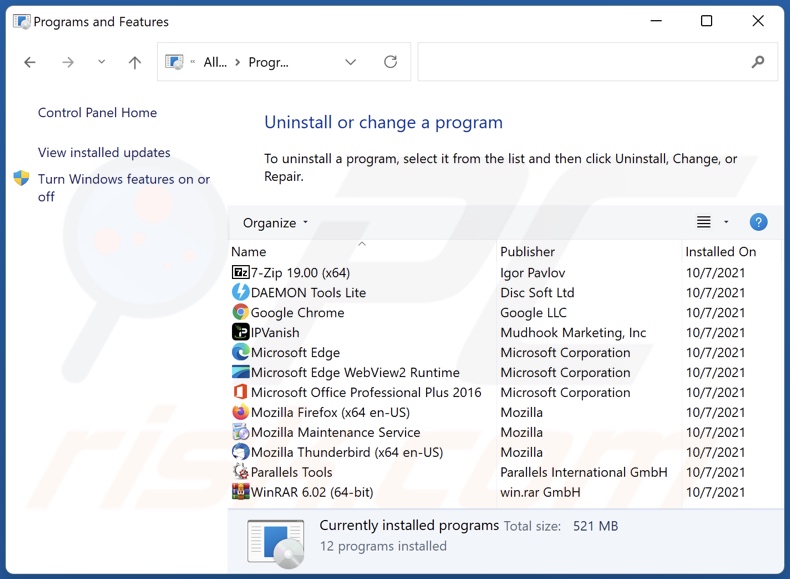
Zoek in het venster met de verwijderingsprogramma's naar "Rainbow Blocker", selecteer dit item en klik op "Verwijderen" of "Uninstall".
Nadat u de mogelijk ongewenste toepassing (die Rainbow Blocker advertenties veroorzaakt) hebt verwijderd, scant u uw computer op overblijvende ongewenste onderdelen of mogelijke malware-infecties. Gebruik aanbevolen malwareverwijderingssoftware om uw computer te scannen.
DOWNLOAD verwijderprogramma voor malware-infecties
Combo Cleaner die controleert of uw computer geïnfecteerd is. Om het volledige product te kunnen gebruiken moet u een licentie van Combo Cleaner kopen. Beperkte proefperiode van 7 dagen beschikbaar. Combo Cleaner is eigendom van en wordt beheerd door RCS LT, het moederbedrijf van PCRisk.
Rainbow Blocker adware verwijderen uit Internet browsers:
Video die laat zien hoe u mogelijk ongewenste browser add-ons verwijdert:
 Verwijder schadelijke extensies uit Google Chrome:
Verwijder schadelijke extensies uit Google Chrome:
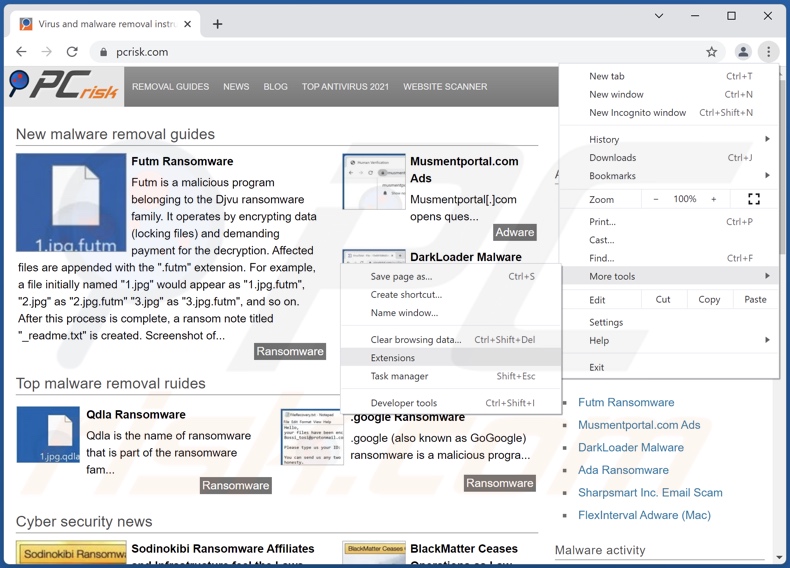
Klik op het menupictogram van Google Chrome ![]() (in de rechterbovenhoek van Google Chrome), selecteer "Meer hulpmiddelen" en klik op "Extensies". Zoek "Rainbow Blocker", selecteer dit item en klik op het icoon met de prullenbak.
(in de rechterbovenhoek van Google Chrome), selecteer "Meer hulpmiddelen" en klik op "Extensies". Zoek "Rainbow Blocker", selecteer dit item en klik op het icoon met de prullenbak.
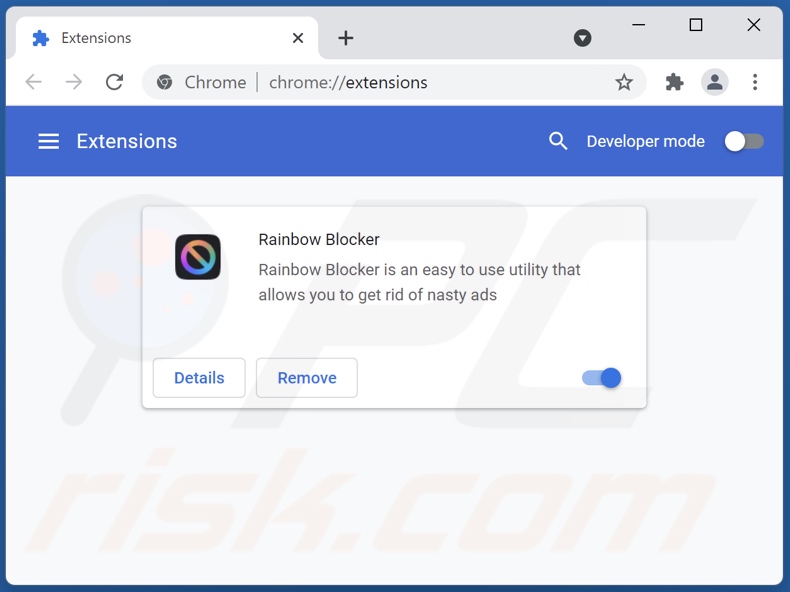
Optionele methode:
Als je problemen hebt met het verwijderen van advertenties van rainbow blocker, reset dan de instellingen van je Google Chrome browser. Klik op het Chrome menu icoon ![]() (in de rechterbovenhoek van Google Chrome) en selecteer Instellingen. Scroll naar onder. Klik op de link Geavanceerd....
(in de rechterbovenhoek van Google Chrome) en selecteer Instellingen. Scroll naar onder. Klik op de link Geavanceerd....

Nadat je helemaal naar benden hebt gescrolld klik je op Resetten (Instellingen terugzetten naar de oorspronkelijke standaardwaarden)-knop.

In het geopende scherm, bevestig dat je de Google Chrome instellingen wilt resetten door op de 'resetten'-knop te klikken.

 Verwijder schadelijke plug-ins uit Mozilla Firefox:
Verwijder schadelijke plug-ins uit Mozilla Firefox:
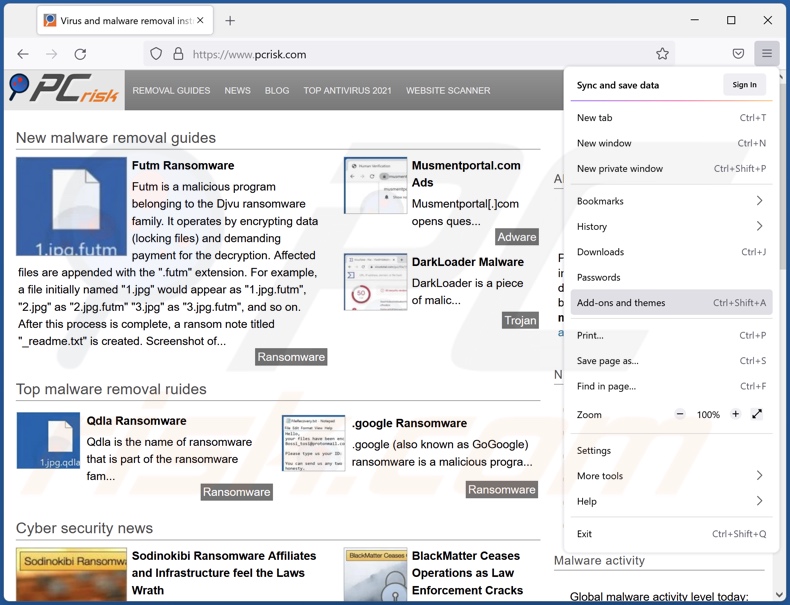
Klik op het Firefox menu icoon![]() (in de rechterbovenhoek van het hoofdvenster), selecteer "Add-ons". Klik op "Extensies", in het geopende venster, verwijder "Rainbow Blocker"..
(in de rechterbovenhoek van het hoofdvenster), selecteer "Add-ons". Klik op "Extensies", in het geopende venster, verwijder "Rainbow Blocker"..
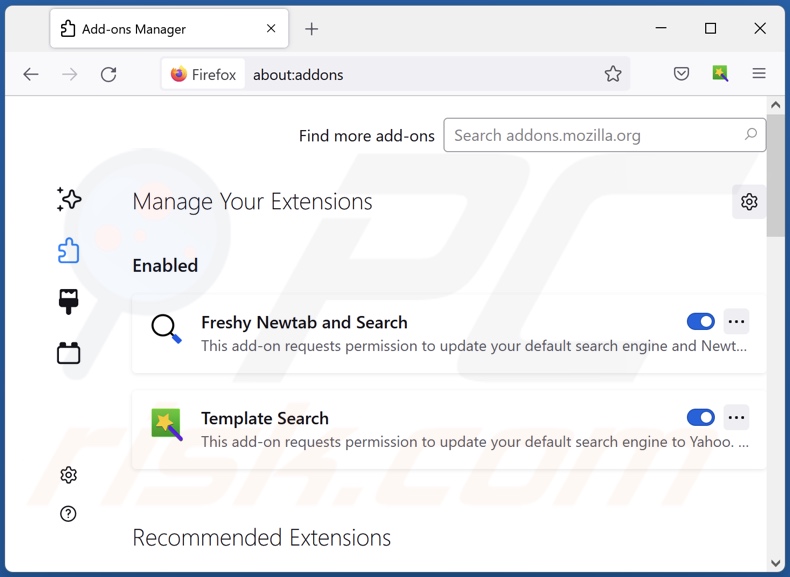
Optionele methode:
Computergebruikers die problemen blijven hebben met het verwijderen van advertenties van rainbow blocker kunnen de Mozilla Firefox instellingen naar standaard herstellen.
Open Mozilla Firefox, in de rechterbovenhoek van het hoofdvenster klik je op het Firefox menu ![]() , in het geopende keuzemenu kies je het Open Help Menu-icoon
, in het geopende keuzemenu kies je het Open Help Menu-icoon ![]()

Klik dan op Probleemoplossing-informatie.

In het geopende scherm klik je op de Firefox Herstellen knop.

In het geopende scherm bevestig je dat je de Mozilla Firefox instellingen naar Standaard wil herstellen door op de Herstellen-knop te klikken.

 Verwijder kwaadaardige extensies uit Safari:
Verwijder kwaadaardige extensies uit Safari:

Verzeker je ervan dat je Safari browser actief is, klik op het Safari menu en selecteer Voorkeuren….

In het geopende venster klik je op Extensies, zoek naar recent geïnstalleerde verdachte extensies, selecteer deze en klik op Verwijderen.
Optionele methode:
Verzeker je ervan dat je Safari browser actief is en klik op het Safari-menu. In het keuzemenu selecteer je Geschiedenis en Website Data verwijderen…

In het geopende scherm seleceer je alle geschiedenis en klik je op de Geschiedenis Verwijderen-knop.

 Kwaadaardige extensies verwijderen uit Microsoft Edge:
Kwaadaardige extensies verwijderen uit Microsoft Edge:

Klik op het menu-icoon in Edge ![]() (in de rechterbovenhoek van Microsoft Edge), kiest u "Extensies". Zoek recent geïnstalleerde en verdachte browser add-ons en klik op "Verwijderen" (onder hun naam).
(in de rechterbovenhoek van Microsoft Edge), kiest u "Extensies". Zoek recent geïnstalleerde en verdachte browser add-ons en klik op "Verwijderen" (onder hun naam).

Optionele methode:
Als u problemen blijft ondervinden met het verwijderen van de advertenties van rainbow blocker, herstel dan de instellingen van uw Microsoft Edge browser. Klik op het Edge menu-icoon ![]() (in de rechterbovenhoek van Microsoft Edge) en selecteer Instellingen.
(in de rechterbovenhoek van Microsoft Edge) en selecteer Instellingen.

In het geopende menu kiest u Opnieuw instellen.

Kies Instellingen naar hun standaardwaarden herstellen. In het geopende scherm bevestigt u dat u de instellingen van Microsoft Edge wilt herstellen door op de knop Opnieuw instellen te klikken.

- Als dat niet helpt, volg dan deze alternatieve instructies om de Microsoft Edge browser te herstellen.
Samenvatting:
 De meeste adware of mogelijk ongewenste applicaties infiltreren internetbrowsers van gebruikers via gratis software downloads. Merk op dat de veiligste bron voor het downloaden van gratis software de website van de ontwikkelaar is. Om de installatie van adware te vermijden wees je best erg oplettend met het downloaden of installeren van gratis software.Bij het installeren van het reeds gedownloaden gratis programma kies je best de aangepast of geavanceerde installatie-opties - deze stap zal zlle mogelijk ongewenste applicaties aan het licht brengen die werden geïnstalleerd samen met het gekozen gratis programma.
De meeste adware of mogelijk ongewenste applicaties infiltreren internetbrowsers van gebruikers via gratis software downloads. Merk op dat de veiligste bron voor het downloaden van gratis software de website van de ontwikkelaar is. Om de installatie van adware te vermijden wees je best erg oplettend met het downloaden of installeren van gratis software.Bij het installeren van het reeds gedownloaden gratis programma kies je best de aangepast of geavanceerde installatie-opties - deze stap zal zlle mogelijk ongewenste applicaties aan het licht brengen die werden geïnstalleerd samen met het gekozen gratis programma.
Hulp bij de verwijdering:
Als je problemen ervaart bij pogingen om advertenties van rainbow blocker van je computer te verwijderen, vraag dan om hulp in ons malware verwijderingsforum.
Post een commentaar:
Als je bijkomende informatie hebt over advertenties van rainbow blocker of z'n verwijdering, gelieve je kennis dan te delen in de onderstaande commentaren.
Bron: https://www.pcrisk.com/removal-guides/23298-rainbow-blocker-adware
Veelgestelde vragen (FAQ)
Welke schade kan adware veroorzaken?
Adware kan de browsing-kwaliteit en de systeemprestaties verminderen. Het wordt ook beschouwd als een bedreiging voor de privacy - aangezien reclame-ondersteunde software meestal gegevens traceringsfunctionaliteiten heeft. Bovendien kunnen advertenties die door adware worden weergegeven misleidend zijn en ernstige problemen veroorzaken (bv. systeeminfecties, financiële verliezen, enz.).
Wat doet adware?
Adware is ontworpen om opdringerige advertentiecampagnes uit te voeren. Met andere woorden, het maakt het plaatsen van advertenties op bezochte webpagina's en/of verschillende interfaces mogelijk. Bovendien kunnen sommige types ook pagina's forceren te openen en kwetsbare informatie verzamelen.
Hoe genereren adware-ontwikkelaars inkomsten?
De meeste winst wordt gegenereerd via affiliate programma's in de vorm van commissies die worden ontvangen voor de promotie van verschillende websites, software, producten, diensten, enz.
Zal Combo Cleaner de Rainbow Blocker adware verwijderen?
Ja, Combo Cleaner kan systemen scannen en alle geïnstalleerde adware-type toepassingen verwijderen. Het is relevant om te vermelden dat handmatige verwijdering (zonder hulp van beveiligingssoftware) misschien niet ideaal is. In sommige gevallen, zelfs nadat de adware zelf (handmatig) is verwijderd - blijven verschillende overblijfselen (bestanden) verborgen in het systeem. Bovendien kunnen de resterende componenten blijven draaien en problemen veroorzaken. Daarom is het van het grootste belang om adware grondig te verwijderen.
Delen:

Tomas Meskauskas
Deskundig beveiligingsonderzoeker, professioneel malware-analist
Ik ben gepassioneerd door computerbeveiliging en -technologie. Ik ben al meer dan 10 jaar werkzaam in verschillende bedrijven die op zoek zijn naar oplossingen voor computertechnische problemen en internetbeveiliging. Ik werk sinds 2010 als auteur en redacteur voor PCrisk. Volg mij op Twitter en LinkedIn om op de hoogte te blijven van de nieuwste online beveiligingsrisico's.
Het beveiligingsportaal PCrisk wordt aangeboden door het bedrijf RCS LT.
Gecombineerde krachten van beveiligingsonderzoekers helpen computergebruikers voorlichten over de nieuwste online beveiligingsrisico's. Meer informatie over het bedrijf RCS LT.
Onze richtlijnen voor het verwijderen van malware zijn gratis. Als u ons echter wilt steunen, kunt u ons een donatie sturen.
DonerenHet beveiligingsportaal PCrisk wordt aangeboden door het bedrijf RCS LT.
Gecombineerde krachten van beveiligingsonderzoekers helpen computergebruikers voorlichten over de nieuwste online beveiligingsrisico's. Meer informatie over het bedrijf RCS LT.
Onze richtlijnen voor het verwijderen van malware zijn gratis. Als u ons echter wilt steunen, kunt u ons een donatie sturen.
Doneren
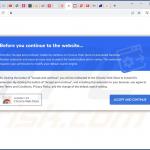
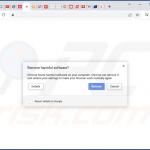
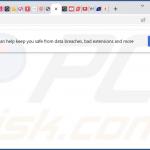
▼ Toon discussie